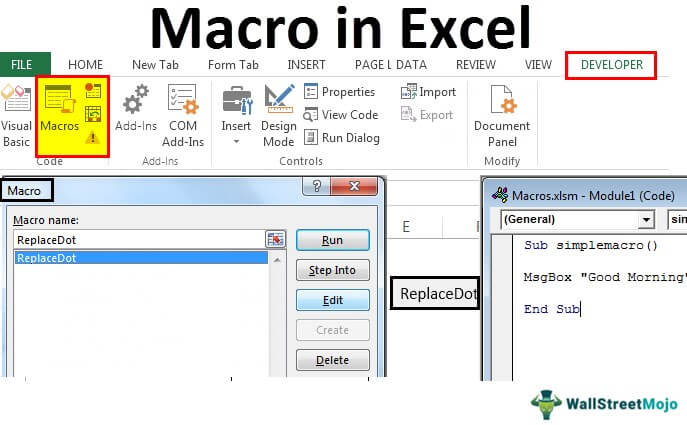Cara membuat macro di Microsoft Excel adalah sebuah keterampilan dasar yang harus behadir pada setiap pengguna excel. Macro excel dapat membantu kamu untuk mengotomatisasi tugas yang dilakukan berkali-kali secara manual, sehingga bisa menghemat waktu, energi dan usaha kamu. Dengan memahami dan menguasai cara membuat macro excel, kamu bisa melakukan hal-hal seperti mengotomasisasikan tugas Koreksi, mengidentifikasi pola tertentu di berkas, dan banyak lagi.
1. Cara membuat Macro Excel 2007
Cara pertama untuk membuat macro di Excel 2007 adalah dengan menggunakan tombol macro. Berikut adalah langkah – langkahnya:
- Buka workbook baru dan klik tab “Developer” di Ribbon di bagian atas jendela Excel.
- Pada gugusan tombol di sebelah kiri menu developer, pilih “Record Macro.”
- Masukkan nama macro pada lembar kerja yang ditunjukkan.
- Pilih di mana macro ini akan disimpan; dalam file buku kerja ini atau dalam “Personal Macro Workbook.” Pilih yang terakhir jika Anda ingin membuat macro Anda tersedia dalam setiap buku kerja Excel.
- Klik “OK.”
- Excel sekarang merekam langkah-langkah yang akan dimasukkan ke dalam macro. Lakukan aktivitas yang Anda ingin otomatisasi, seperti memasukkan data pada beberapa sel, pemformatan teks atau menempatkan rumus. Setelah selesai, klik tombol “Stop Recording Macro” di bagian kiri bawah layar.
- Masukkan deskripsi macro jika diinginkan, lalu klik “OK.”
Selesai, macro sudah dibuat dan dapat digunakan untuk tugas yang serupa.
2. Cara membuat Macro dengan VBA
Microsoft Excel menyediakan bahasa pemrograman makro, Visual Basic for Applications (VBA), yang memungkinkan pengguna untuk membuat makro yang paling kompleks dari apa yang dapat dicapai secara manual melalui Excel.
Berikut cara membuat macro dengan VBA:
- Buka worksheet dan klik “Visual Basic” pada lembar “Developer”.
- Cari bagian “Project Explorer”, kemudian klik kanan kotak di sebelah kiri dan pilih “Insert” -> “Module”.
- Pada bagian bilah bawah, muncul jendela bahasa pemrograman VBA. Di dalam modul kosong, ketikkan kode makro yang ingin Anda buat.
- Jalankan dan tes macro yang telah dibuat.
Secara umum, seluruh makro Excel VBA dimulai dengan Sub dan diakhiri dengan End Sub. Contoh VBA dari kode makro sangat sulit karena kebanyakan orang telah mengadopsi gaya penulisan yang berbeda. Namun, kesepakatan universal adalah bahwa makro yang paling sederhana adalah pernyataan yang menyelesaikan urusan bisnis yang sangat ketat, dan maka dari itu tidak memerlukan banyak kode.
3. Pelajari Cara Membuat Macro Excel Melalui Belajar Microsoft Excel
Untuk belajar membuat macro excel, maka kamu bisa mengunjungi situs web seperti Belajar Microsoft Excel atau mengikuti tutorial online di Youtube. Situs web seperti itu menawarkan berbagai tutorial dan latihan yang membantu kamu dalam memahami dasar-dasar excel dan VBA. Contoh tutorial yang ofer ditawarkan biasanya seperti cara membuat penghitung atau mengonversi nilai mata uang, dan lainnya.
FAQ (Frequently Asked Questions)
1. Apa itu macro di Microsoft Excel?
Macro Excel adalah alat yang dimaksudkan untuk membantu pengguna memprogram langkah-langkah alkhir dan mengotomasisasi tugas rutin. Ini memungkinkan pengguna excel untuk menyesuaikan dan mengotomatisasi proyek yang diulangi berulang kali, seperti mengubah bentuk, melakukan analisis kredit, dan banyak lagi.
2. Bagaimana membuat macro di Excel 2010?
Cara membuat macro di Excel 2010 sama seperti di Excel 2007, dengan sedikit perubahan pada menu dan bagian lainnya. Berikut ini langkah-langkahnya:
- Klik “File” menu dan pilih “Option”.
- Pada bilah sebelah kiri, pilih “Customize Ribbon”, kemudian klik kotak “Developer” untuk menambahkannya ke Ribbon.
- Klik “Macro” pada Ribbon. Ini akan memunculkan menu serupa yang ditampilkan pada Excel 2007.
- Pilih “Record Macro.”
- Masukkan rincian seperti “Nama”, “Kombinasi Tombol” dan “Deskripsi”.
Setelah itu, Anda harus mulai merekam makro. Aktivitas yang Anda lakukan selama rekaman akan disimpan dalam script. Ketika Anda selesai, tinggal klik “Stop Recording” untuk mengakhiri proses perekaman. Sekarang macro sudah dibuat dan bisa digunakan untuk melakukan tugas-tugas seperti yang telah diotomatisasi.
Video Tutorial Membuat Macro Excel
Berikut adalah video tutorial tentang cara membuat macro excel:
Video di atas memberikan panduan singkat dan mudah diikuti tentang cara membuat macro di Excel. Terdapat beberapa trik dan tips yang diberikan sepanjang video tersebut. Setelah menonton video tersebut, kamu bisa mempraktikannya terlebih dahulu di Excel kemudian membuatkannya dengan kemampuanmu sendiri.
If you are searching about Cara Membuat Macro Excel 2007 – Kumpulan Tips you’ve visit to the right place. We have 5 Images about Cara Membuat Macro Excel 2007 – Kumpulan Tips like Cara Simple Menciptakan Macro Excel | Ilmu Andoid, Membuat Macro Excel – Belajar Microsoft Excel and also Membuat Macro Excel – Belajar Microsoft Excel. Here it is:
Cara Membuat Macro Excel 2007 – Kumpulan Tips
mudahsaja.my.id
Cara Simple Menciptakan Macro Excel | Ilmu Andoid
ilmu-androide.blogspot.com
menciptakan kebutuhan sesuai rubah gambar sanggup
Membuat Macro Excel – Belajar Microsoft Excel
www.latihanexcel.com
Cara Membuat VBA Sederhana Dengan Microsoft Excel Oleh MONA LOLITA
www.youtube.com
excel cara membuat
Macros In Excel – Tutorial, Examples, How To Add?
www.wallstreetmojo.com
macros
Macros in excel. Menciptakan kebutuhan sesuai rubah gambar sanggup. Cara membuat vba sederhana dengan microsoft excel oleh mona lolita